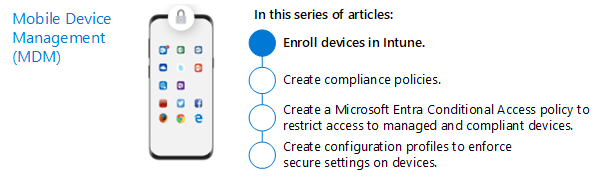Etapa 2. Inscrever dispositivos para gerenciamento com o Intune
Há várias maneiras de proteger o ponto de extremidade, um termo frequentemente usado para se referir à entidade combinada, incluindo dispositivos, aplicativos e identidade do usuário. As políticas de segurança devem ser impostas de forma consistente e confiável não apenas nos aplicativos, mas no próprio dispositivo. Registrar o dispositivo para Intune e registrar-se com um provedor de identidade de nuvem, como Microsoft Entra ID, é um ótimo começo.
Se um dispositivo é um BYOD (Bring Your Own Device) de propriedade pessoal ou um dispositivo corporativo e totalmente gerenciado, é bom ter visibilidade sobre os pontos de extremidade que acessam os recursos da sua organização para garantir que você esteja permitindo apenas dispositivos saudáveis e compatíveis. Isso inclui a saúde e a confiabilidade dos aplicativos móveis e da área de trabalho que são executados nos pontos de extremidade. Você quer garantir que esses aplicativos sejam íntegros e compatíveis e que impeçam que dados corporativos vazem para aplicativos ou serviços do consumidor por meio de intenção mal-intencionada ou meios acidentais.
O processo de inscrição do dispositivo estabelece uma relação entre o usuário, o dispositivo e o serviço Microsoft Intune. Usar o Microsoft Intune como um serviço autônomo permite que você use um único console de administração baseado na Web para gerenciar computadores Windows, macOS e as plataformas de dispositivos móveis mais populares.
Este artigo recomenda métodos para registrar dispositivos para Intune. Para obter mais informações sobre esses métodos e como implantar cada um deles, confira Guia de implantação: inscrever dispositivos no Microsoft Intune.
Use as orientações deste artigo junto com esta versão ilustrada das opções de registro para cada plataforma.
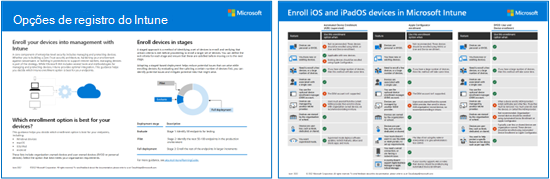
PDF | Visio
Atualizado em junho de 2022
Registro do Windows
Há várias opções para inscrever dispositivos Windows 10 e Windows 11. Os métodos mais comuns incluem estes dois:
Microsoft Entra ID junção: une o dispositivo ao Microsoft Entra ID e permite que os usuários entrem no Windows com suas credenciais de Microsoft Entra. Se o Registro automático estiver habilitado, o dispositivo será registrado automaticamente no Intune. O benefício do registro automático é um processo de etapa única para o usuário. Caso contrário, será necessário registrar separadamente somente por meio do registro de MDM e inserir novamente suas credenciais. Os usuários registram dessa maneira durante a OOBE inicial do Windows ou em Configurações. O dispositivo é marcado como corporativo no Intune.
Piloto automático: Automatiza Microsoft Entra ingressar e registra novos dispositivos corporativos em Intune. Esse método simplifica a configuração inicial pelo usuário e acaba com a necessidade de aplicar imagens do sistema operacional personalizadas nos dispositivos. Quando os administradores usam o Intune para gerenciar dispositivos do Autopilot, eles podem gerenciar políticas, perfis, aplicativos e muito mais depois de se inscreverem. Existem quatro tipos de implantação do Autopilot:
Modo Self-Deploying (para quiosques, sinalização digital ou dispositivo compartilhado)
Modo controlado pelo usuário (para usuários tradicionais)
O Windows Autopilot para implantação pré-provisionada permite que parceiros ou equipe de TI provisionem um computador em execução Windows 10 ou Windows 11 para que ele esteja totalmente configurado e pronto para negócios.
O piloto automático para dispositivos existentes permite que você implante facilmente a versão mais recente do Windows em seus dispositivos existentes.
Para obter opções adicionais, incluindo o registro de dispositivos Windows BYOD, consulte Registrar dispositivos Windows no Microsoft Intune.
Inscrição do iOS e iPadOS
Para dispositivos de propriedade do usuário (BYOD), permita que os usuários registrem seus dispositivos pessoais no Intune usando um dos métodos a seguir.
- O registro de dispositivos é o que pode ser considerado como registro BYOD típico. Ele fornece aos administradores uma grande variedade de opções de gerenciamento.
- O registro de usuários é um processo de registro mais simplificado que fornece aos administradores um subconjunto de opções de gerenciamento de dispositivos. Este recurso está atualmente no modo de visualização.
Para organizações que compram dispositivos para seus usuários, o Intune oferece suporte aos seguintes métodos de inscrição de dispositivos iOS/iPadOS de propriedade da empresa:
- ADE (Registro de Dispositivo Automatizado) da Apple
- Apple School Manager
- Registro do Assistente de Configuração do Apple Configurator
- Registro direto do Apple Configurator
Para obter mais informações, consulte Registrar dispositivos iOS e iPadOS no Microsoft Intune.
Registro do Android
Há várias opções para Registro android dependendo do tipo de dispositivo, o tipo de registro que você gostaria de dar suporte, bem como coisas como a versão do Android que você está usando ou até mesmo o fabricante (particularmente a Samsung). A maioria das organizações usa perfis do Android Work para seus usuários finais, especialmente em cenários BYOD.
Com um perfil de trabalho android, as informações do usuário final são separadas distintamente com contêineres de dados, bem como aplicativos separados para uso pessoal e de trabalho. Esta é uma maneira ideal para os usuários inscreverem seus dispositivos enquanto mantêm a privacidade de seus próprios dados e a segurança dos dados corporativos.
No entanto, se sua organização estiver fornecendo dispositivos Android, você poderá optar por usar o que é chamado de dispositivo totalmente gerenciado (afinidade de usuário) ou dedicado (sem afinidade de usuário).
Para saber mais sobre o registro do Android, consulte Registrar dispositivos Android no Microsoft Intune.
Registro do macOS
O registro de macOS pode ser um assunto complicado para muitas organizações de IT. A menos que a maioria dos usuários sejam usuários mac, talvez você não esteja gerenciando esses tipos de dispositivos em grande medida. Se você tiver poucos usuários macOS, recomendamos o Registro Somente do Intune. Se você tiver muitos usuários macOS, recomendamos o registro do Intune + Jamf.
- Intune Somente registro: isso é para o gerenciamento básico de dispositivos macOS. Ele requer um processo manual muito parecido com a maioria das outras opções de registro baseadas no usuário. Mas se você tiver apenas poucos dispositivos Mac, isso pode ser mais fácil do que configurar uma infraestrutura automatizada inteira apenas para esses usuários. Com Intune apenas o registro, você tem a capacidade de implantar coisas como certificados, configurações de senha e aplicativos. Você também poderá configurar políticas de conformidade e esclarecer o Acesso Condicional, assim como poderá impor criptografia e apagamento de dispositivos.
- Intune e registro do Jamf: Para aqueles que buscam o suporte mais profundo para o gerenciamento mac com Jamf + Intune para Acesso Condicional, a Microsoft tem uma ótima solução que combina os amplos recursos de gerenciamento mac do Jamf com Intune conformidade com as políticas de Acesso Condicional. Nesse cenário, você ainda está gerenciando totalmente o dispositivo com o Jamf enquanto pode tirar esses sinais do Jamf para aumentar a segurança.
Para saber mais sobre o registro do macOS, consulte Registrar dispositivos macOS no Microsoft Intune.
Próxima etapa
Vá para a Etapa 3. Configure políticas de conformidade para dispositivos com Intune.